vivo手机怎么连接电视步骤
vo手机连接电视有多种方法,以下是详细介绍:

无线投屏方法
| 方式 | 操作步骤 | 适用场景 | 注意事项 |
|---|---|---|---|
| 系统自带无线投屏 | 电视端:打开设置→网络与连接→开启【多屏互动/无线投屏】功能。 手机端:进入设置→其他网络与连接→智慧投屏,开启开关后自动搜索设备,选择电视名称连接。 |
日常追剧、照片分享,需电视支持Miracast或DLNA协议(如小米、华为、索尼等智能电视)。 | 手机与电视需连接同一Wi-Fi(建议5GHz频段)。 部分旧电视需通过遥控器开启“屏幕镜像”功能(如三星Smart View)。 |
| 视频APP直接投屏 | 打开腾讯视频、爱奇艺等支持投屏的APP。 播放视频时点击页面上的“TV”图标,选择电视设备。 |
仅投射视频内容,适合观影,保留手机操作自由。 | 需确保APP有投屏权限。 部分平台需开通会员才能使用投屏功能。 |
| 第三方软件投屏 | 电视端:通过当贝市场安装“当贝投屏”或“AirScreen”。 手机端:下载同款APP,扫描电视二维码或输入投屏码连接。 |
老旧电视兼容性,支持游戏投屏、远程控制等扩展功能。 | 优先选择官方或品牌配件,避免兼容性问题。 部分软件需付费解锁高分辨率或低延迟模式。 |
有线连接方法
| 方式 | 操作步骤 | 适用场景 | 注意事项 |
|---|---|---|---|
| HDMI线连接 | 准备Type-C转HDMI转接器及HDMI线。 转接器连接手机,HDMI线连接电视接口。 电视切换至对应HDMI信号源。 |
游戏、会议演示、4K高清播放,对稳定性要求高的场景。 | 转接器需支持vivo手机USB协议(建议选绿联、贝尔金等品牌)。 部分机型需在设置中开启“OTG连接”。 |
| 电脑模式投屏 | 通过扩展坞连接HDMI线。 电视切换信号源,手机开启“电脑模式”。 |
办公PPT演示、多任务处理,需扩展坞支持多接口。 | 扩展坞供电需>45W,避免闪屏。 支持8K@60Hz的线材可提升画质。 |
其他投屏方式
| 方式 | 操作步骤 | 适用场景 | 注意事项 |
|---|---|---|---|
| DLNA推送 | 电视开启DLNA功能。 手机播放视频时点击“投屏”图标,选择设备。 |
音乐、图片推送,无延迟需求的场景。 | 仅支持特定格式文件。 部分电视需在应用列表手动启动DLNA服务。 |
| vivo互传投屏 | 手机下滑呼出快捷栏,开启“互传”。 电视端打开对应互传应用,手机选择设备连接。 |
系统原生支持,传输速度快,适合文件互传。 | 需电视支持vivo互传协议(新款机型适配)。 |
常见问题与解决方案
| 问题 | 解决方法 |
|---|---|
| 搜索不到设备 | 检查手机与电视是否同一Wi-Fi。 重启路由器或关闭电视省电模式。 |
| 投屏卡顿/延迟高 | 靠近路由器增强信号。 降低分辨率(设置→显示→降为1080P)。 |
| 无声音或音画不同步 | 手机设置→声音→开启“媒体音频同步”。 切换蓝牙音频输出。 |
FAQs
投屏时为什么总是提示“验证码错误”?
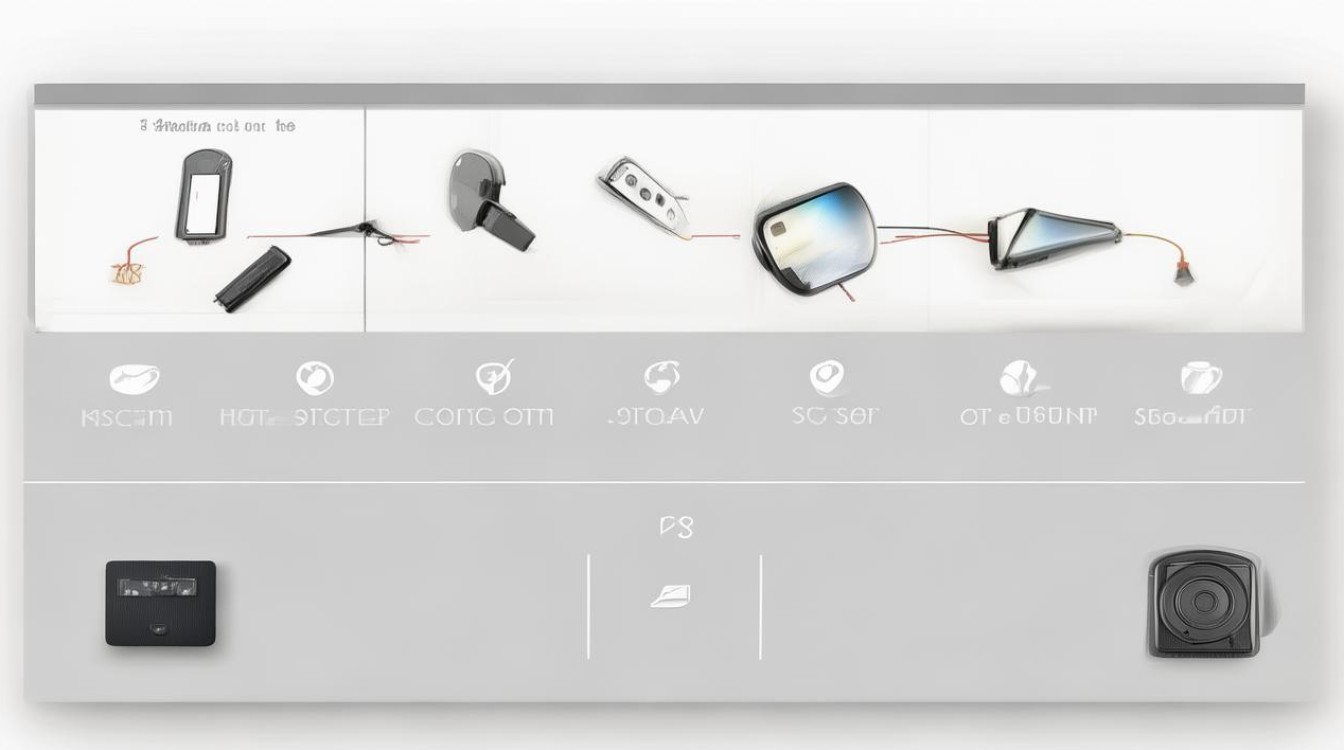
- 部分电视(如小米、乐视)开启投屏功能后会生成动态验证码,需在手机端快速输入,若超时,需重新生成验证码或检查网络稳定性。
HDMI连接后电视无信号怎么办?

- 确认HDMI线是否损坏,尝试更换线材。
- 检查转接器是否兼容vivo手机协议(如USB PD管理)。
- 电视需切换至对应的HDMI通道(如HDMI 1/
版权声明:本文由环云手机汇 - 聚焦全球新机与行业动态!发布,如需转载请注明出处。


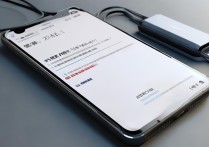









 冀ICP备2021017634号-5
冀ICP备2021017634号-5
 冀公网安备13062802000102号
冀公网安备13062802000102号